Ett objekt får en koppling när det skapas, ibland kan det finnas behov av att ändra denna koppling, lägga till en ytterligare eller ta bort en koppling. Hur du gör beskrivs i den här artikeln.
Inledning
Ändra koppling
Kopplingar
Lägg till koppling
Ta bort en koppling
Inledning
Hur objekt relaterar till varandra styrs av de kopplingsregler som produkten är uppsatt med. Detta betyder att du som användare kan inte koppla objekt hur som helst utan behöver förhålla dig till de regler som finns uppsatta. På så vis behålls en struktur i produkten. Utifrån dessa uppsatta regler och i kombination med din behörighet kan du dock du som användare ges möjlighet att både ändra, lägg till eller ta bort en koppling. Detta kan vara bra i exempelvis följande fall:
- Ändra koppling - Ett objekt är kopplat till ett objekt som ska tas bort i planeringen, ex en aktivitet som är kopplad till ett mål. Ni önskar dock arbeta vidare med aktiviteten. Istället för att ta bort befintlig aktivitet och lägga till en ny kan man enkelt koppla om aktiviteten till ett nytt mål. På så vis hålls exempelvis historiken intakt, och givetvis sparar ni också tid på att slippa skapa aktiviteten på nytt.
- Lägg till koppling - Ni arbetar med mål i flera produkter, exempelvis i både Systematiskt arbetsmiljöarbete (Arbetsmiljömål) och i er Verksamhetsplan. Ibland kan ett och samma mål vara relevant för flera produkter, möjlighet finns då att addera en ytterligare koppling. På så vis kan ni arbeta med ett och samma mål i flera produkter och slippa skapa dubbletter och göra dubbla uppföljningar på olika platser. Ett mål kan i det här fallet bytas ut mot en risk, ett nyckeltal, en aktivitet eller vad som. Ett objekt skulle också kunna ha dubbla kopplingar inom en produkt för att exempelvis visa att den här aktiviteten hjälper oss framåt i arbetet med både mål 1 och mål 2.
- Ta bort en koppling - Ni har arbetat med ett risk i både er produkt för risk och kontroll och i er produkt för systematiskt arbetsmiljöarbete men risken har tappat relevans utifrån ett av perspektiven, ni önskar därför att ta bort kopplingen från den ena eller den andra produkten,
Notera! För att kunna koppla information mellan produkter behöver vissa kriterier i grundinställningarna i produkterna vara desamma, och du måste ha rätt behörighet. Detta kan inte du som användare påverka utan behöver i sådana fall ta dialogen vidare till din administratör.
Kopplingar
Kopplingar ändras under sektionen "Kopplingar" i objektfönstret:

På info-tecknet kan du läsa mer om kopplingar:

Under knappen Visa kopplingsträd får du överblick över vilka kopplingar objektet har:
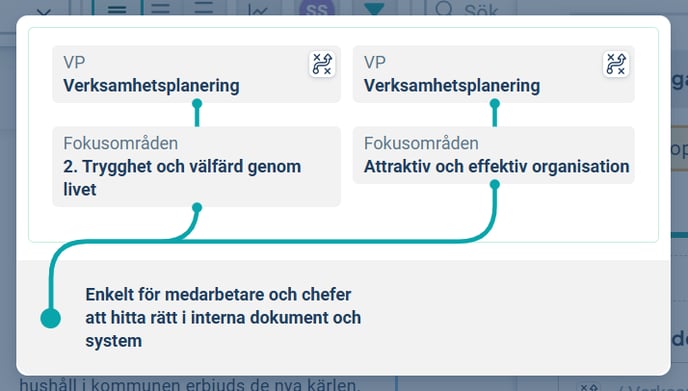
Ändra koppling
För att redigera en koppling, håll muspekaren över den koppling du vill ändra så att symbolen för pennan blir synlig:

Efter att tryckt på pennan, så öppnas möjligheten att lägga till en ny koppling::
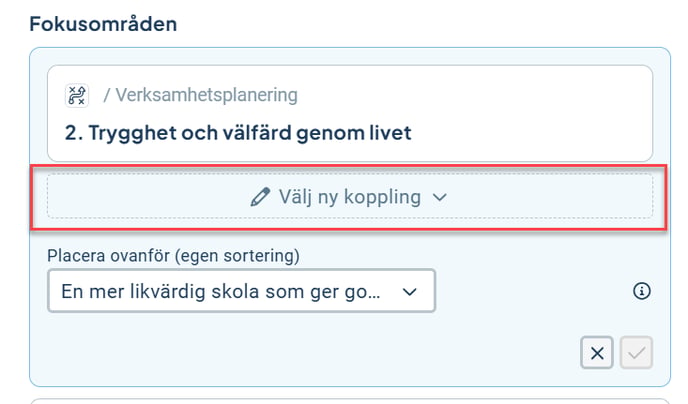
De alternativ som du har möjlighet att koppla om mot kommer nu att dyka upp. Det går antingen att fritextsöka om du kan exempelvis helt eller delvis vet namnet, alternativt kan du scrolla i listan. Bocka i önskad ny koppling. I exemplet nedan ändras kopplingen till "Hållbar och konkurrenskraftig tillväxt".
Notera: Saknar du alternativ här beror det på att koppling mot det objektet inte är möjligt.

Spara koppling
Spara ditt val genom att trycka på bocken som du hittar längst ner till höger:
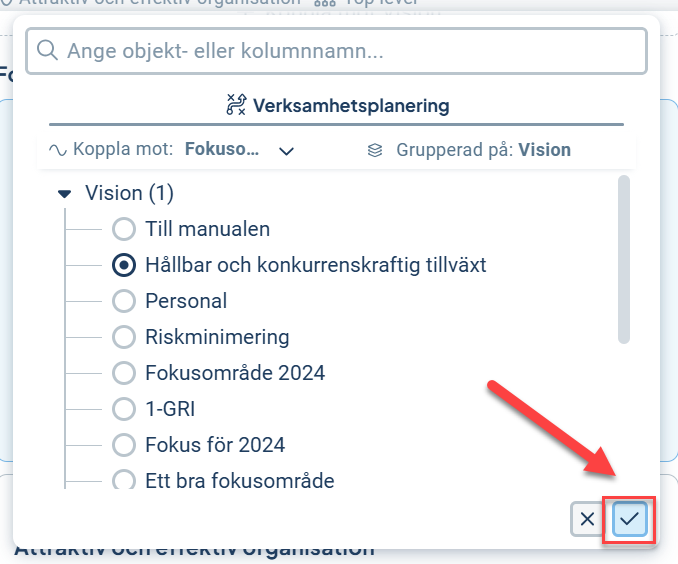
Bekräfta ditt val genom att trycka på bocken till höger på nytt:

Objektet kommer därefter att kopplas om och få sin nya plats i vyn. Detta syns också direkt i kopplingsträdet (jämför med bilden längre upp i artikeln):
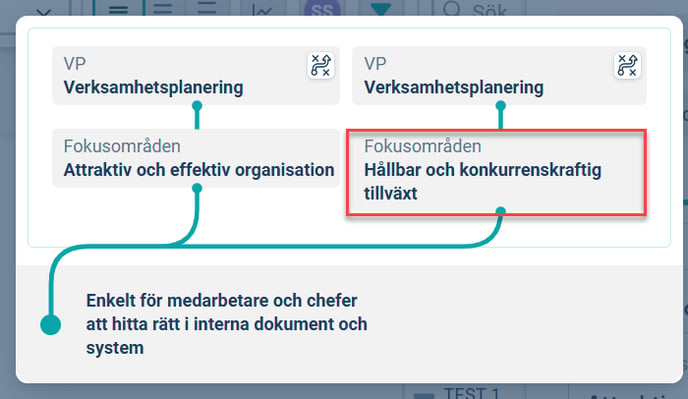
Så snart objektfönstret stängs dyker en dialog upp som bekräftar att din information har sparats.
Lägg till koppling
Kopplingar kan läggas till både inom en produkt och mellan produkter, beroende på hur konfigurationen är uppsatt för just era produkter i er databas.
I exemplet nedan går det att lägga till ytterligare koppling inom samma kolumn Målnivå 1.
I fallet nedan går det även att lägga till en ytterligare koppling gentemot Målnivå 2.

När du har valt vart du önskar att lägga till kopplingen så öppnar sig en dialog som visar vilka möjliga kopplingar som finns.
I fallet nedan har vi valt att tryckt på Koppla mot Målnivå 2, vilket adderar en koppling till en annan kolumn i produkten.
Välj rätt objekt genom att använda fritextsökningen eller bläddra i listan. Bocka i det objektet du önskar att göra kopplingen gentemot, och tryck på bocken i det nedre högra hörnet för att spara. Dialogen kommer därefter att stängas.

Kopplade underobjekt och Enhetsfördelning
Efter att sparat kopplingen en kommer en dialog upp där du får alternativet att ta med kopplade objekt "Inkludera kopplade objekt".
Det går även att ta med befintlig enhetsfördelning, "Inkludera enhetsfördelning".
Vill du veta mer vad dessa betyder, tryck på infotecknet till höger om respektive val.
När du har gjort dina val, tryck på bocken längst ner till höger för att bekräfta.

Så snart objektfönstret stängs dyker en dialog upp som bekräftar att din information har sparats. Du behöver alltså inte spara något ytterligare.
Ta bort en koppling
Kopplingar för ditt objekt tas bort under sektionen kopplingar i objektfönstret. Därefter ställer du muspekaren över den koppling du önskar att ta bort så att symbolen för pennan (ändra koppling) samt papperskorg (ta bort) dyker upp.
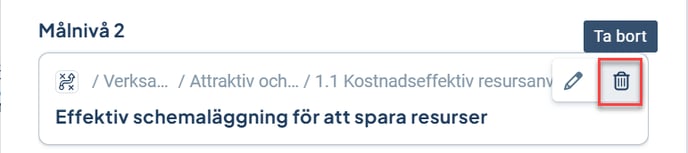
Är det objektets ENDA koppling du önskar att ta bort så kommer inte det att vara möjligt. Håller du muspekaren över den kopplingen så kommer endast pennan att visas. Du behöver i sådana fall antingen radera objektet helt, vilket du gör på de tre prickarna i övre högra hörnet i objektfönstret, alternativt kan du koppla om objektet mot exempelvis ett annat mål.
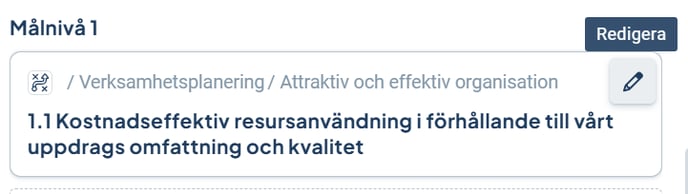
Notera! Textobjekt blir inte unika kopior när de fördelas ut i organisationen så ändrar eller tar du bort en koppling så påverkar detta objektet på alla ställen dit det är fördelat då det är samma objekt som är synligt överallt. För mått- och aktivitetsobjekt blir ett fördelat objekt en egen unik kopia så för de objektstyperna är det möjligt med unika kopplingar på olika nivåer i en organisation.
